2020最佳DVD至MP4转换器
DVD提取至电脑的概念和CD提取的概念相似。两种方法都需要将DVD的内容转换至视频文件格式才能储存在电脑的硬盘内或其他外置硬盘。这个过程或许看起来挺复杂的,不过只要使用对的软件,您就可以轻松完成这些操作。对此,这个文章将主要为您提供几款2020年最好用的免费DVD至MP4转换器。只要利用这些转换器,您可以很轻易地将您的电影收藏起来。
部分一. 十个免费DVD至MP4转换器
1. Wondershare Free Video Converter
Wondershare Free Video Converter可以轻松且不浪费时间地将DVD转换至MP4。
一些有关Wondershare Free Video Converter功能:
- 转换超过1000中文件格式。
- 转换视频兼容许多设备。
- 它的转换速度比起其它软件10倍更加快速。
Wondershare Free Video Converter是一个轻松简单使用的DVD转换器,它的速度是其他软件的30倍。它主要提供了视频转换、视频编辑、DVD转换以及更多功能。超速转换以及高质量输出是它最大的特点也是为什么它在其他免费DVD至MP4转换器中排在首位。这个软件也综合了许多其他功能让它成为用户的最佳选择。
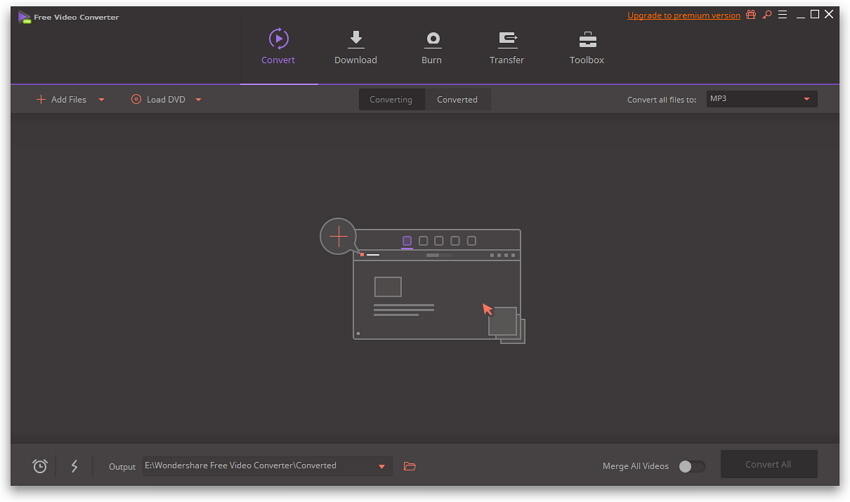
2. DVDVideoSoft
DVDVideoSoft是另一个优秀免费的DVD至MP4转换器。
DVDVideoSoft的功能:
- 比起其它转换器1.5倍至2倍更快速。
- 无限Skype录制转换。
- 便利的视频转换器以及编辑器综合了容易使用的功能。
DVDVideoSoft成立于2006年,被视为DVD的最佳格式转换器之一。它适用于音频及视频处理以及转换。它甚至能够提供一些功能如:YouTube转换器、YouTube 下载器、MP4转换器、DVD转换器、Torrent下载器、视频编辑、Skype录制器以及其他。还有这也是一个作为免费DVD至MP4转换器良好的选择。使用这个软件,您可以确保制作一个专业且高质量的输出视频。这些功能让它成为数一数二的软件。
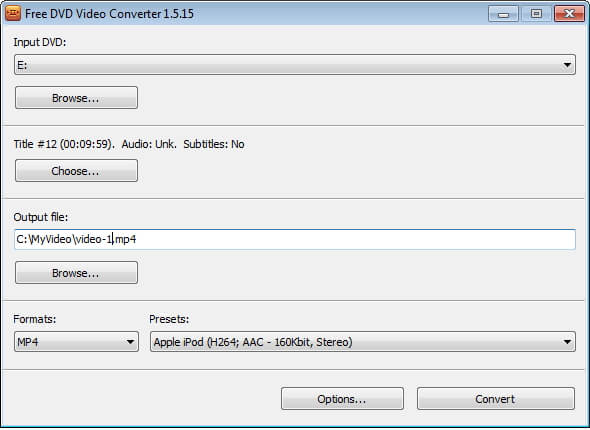
3. Freemake
无缝的DVD提取,专业的输出以及简单的步骤是Freemake所提供的。
Freemake的功能:
- 能够根据您的要求提取整个DVD或部分的片段
- 清晰、干净的界面。
- 良好的媒体工具以及优秀的DVD提取。
Freemake软件是一个优秀、强大以及超高质量的免费软件。它是一个媒体工具箱,以及一个优秀的免费DVD提取器,设计了清晰干净的界面让您使用。因此,你永远都不会感到困惑如何从任何格式免费转换至MP4。只需简单的步骤即可将您的DVD转换至MP4格式。浏览至DVD页面然后从下拉式菜单选择您的硬盘,在光碟分析完成后选择您要提取的视频片段。您可以简单地从中选择一些流行的输出格式包括兼容设备的格式如MKV, AVI以及更多。选择您要的格式然后点击“转换”图标,您的视频将会完成转换。
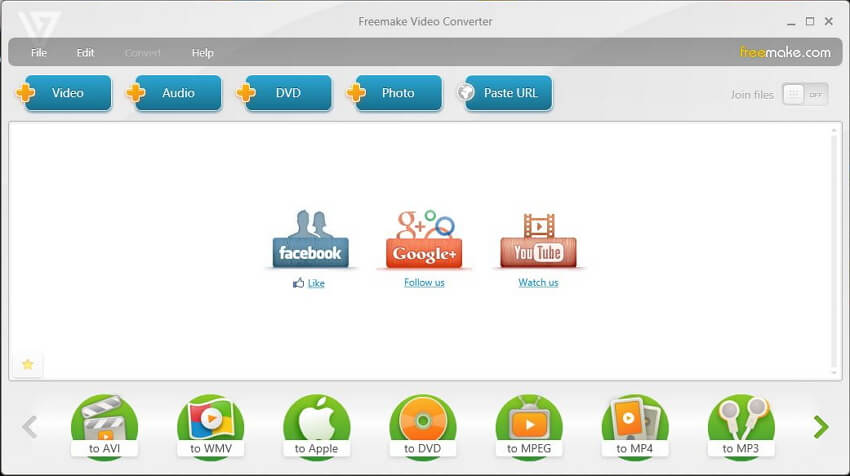
4. Any Video Converter
Any Video Converter是其中一个最佳的DVD至MP4转换器。
一些Any Video Converter的功能:
- 免费视频转换和DVD提取。
- 转换视频至不同的格式并且被许多媒体播放器支持。
- 快速的视频文件转换器以及视频分享功能。
若您在寻找的是一个开源的免费DVD至MP4转换器,那Any Video Converter将会是您的最佳选择。正如这个转换器的名字所说,它可以转换几乎所有视频文件格式。一些支持的格式包括了MOV, VOB, DivX, rm, XviD, Rmvb, WMV, AVI, DVD以及其他更多。还有,这个文件转换器可以转换最近流行的格式如FLV和YouTube。这也是一个不错的选择若您想从iPod或PSP将DVD的视频提取。您无需烦恼若您不知道该选择什么输出格式,因为这个视频转换器将会自动帮您作出选择。
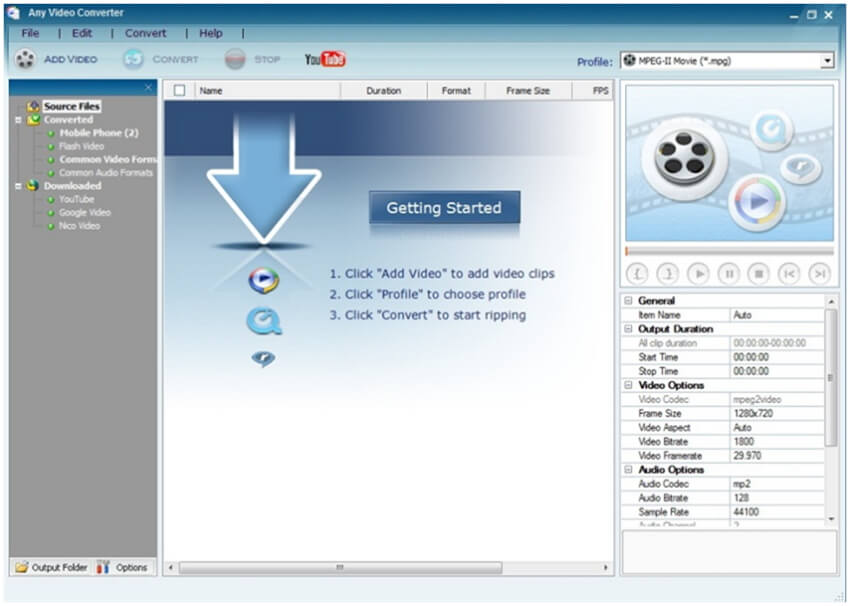
5. ImgBurn
ImgBurn是一个强大的工具帮助您提取您的DVD/CD。它是一个完美的视频文件转换并且提供专业的输出。
一些ImgBurn的功能:
- 轻量DVD视频转换器。
- 超级容易使用以及简单的界面
- 实现优秀的硬盘分析。
若您在寻找一个轻量型的DVD/CD提取器并且要容易使用的功能,那ImgBurn是您的最佳选择。这个是一个超级轻量的DVD/CD/DVD/HD以及Blu-ray的刻录程序。它将是大家很好的工具收藏尤其是它的快速性能。它是其中最快也是最高效率的程序的免费DVD至MP4提取。它也提供用户一些空间在一个小小的文件下载巨大的数据。这个程序准备了简单的光碟刻录以及更多。综合了这些功能,您可以发现为什么这个软件是在这么多程序之中最好的。
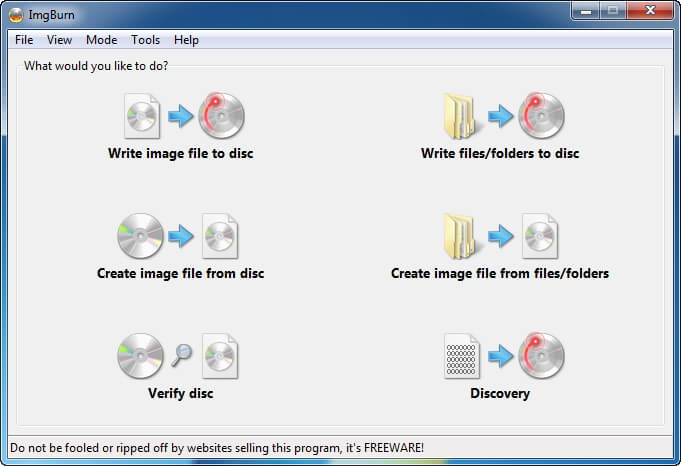
6. DVDFlick
DVDFlick是一个简单却强大的DVD提取和创作工具。它可以将数个视频文件转换至DVD而且可以在不同的播放器播放。
一些DVDFlick的功能:
- 适合刻录任何视频文件至DVD。
- 友好的界面简单使用的功能。
- 支持45多种不同的文件格式。
DVDFlick是一个强大却简单的DVD至MP4免费软件,它适用于刻录任何视频文件至DVD。它设计了支持超过45种不同的文件格式以及60种不同的视频编码器。除此之外,它能够支持超过40多种音频的编码器。这个软件还有一个优点就是容易添加菜单,以及用户可以添加自己的字幕。这个软件也可以提取DVD文件至任何视频格式。它是那么多免费DVD转换器之中拥有优秀的功能。它的开源软件让您的生活更加简单以及更灵活。
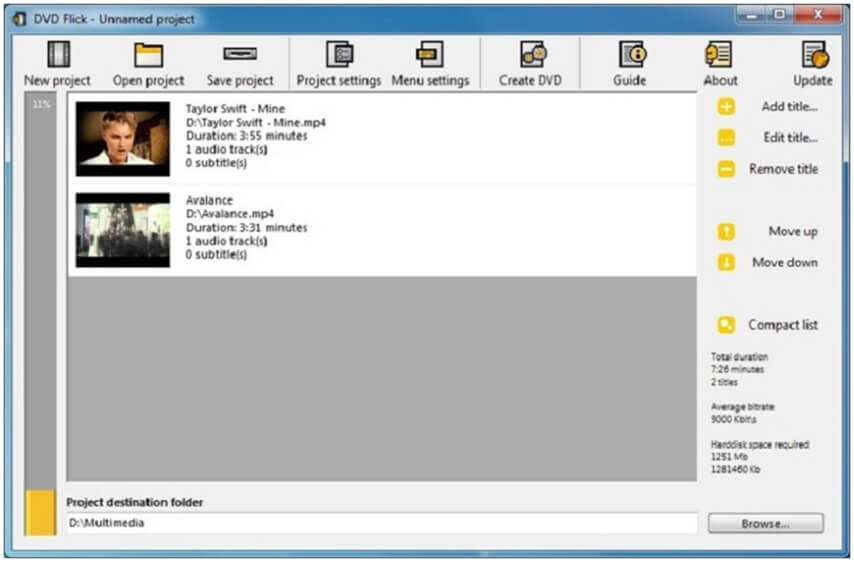
7. WinXDVD Ripper
WinXDVD Ripper不单单只是一个优秀的DVD视频提取器,它还拥有高超的光碟数据处理。
一些WinXDVD Ripper的功能:
- 超快的DVD抓取速度。
- 提供现成的转换设置。
- 适用于抓取音频文件至MP3格式。
WinXDVD Ripper在许多DVD抓取器中最出名的,它提供了一些额外功能添加了您的使用体验。它拥有免费和付费版本,但让人兴奋的是它的免费版本其实就是付费版本的试用。意思就是您可以在试用时期间免费使用转换DVD至MP4软件。 试用期到期限后,您将会失去一些与速度有关的功能。但就算是免费的版本,它依然是一个优秀的DVD抓取器。拥有了这个软件,您可以从DVD或者是ISO影像抓取视频。
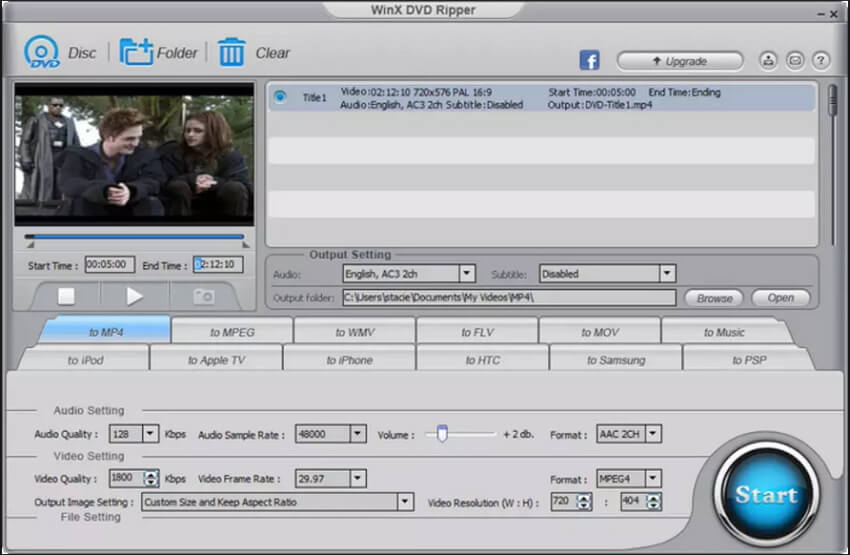
8. HandBrake
使用Handbrake您可以实现很多可能性如文件转换。DVD抓取也是其中一个软件的功能。
一些Handbrake的功能:
- 通常包括现成预置。
- 转换视频文件和抓取DVD。
- 能够排列数个转换。
Handbrake文件转换器是一个开源的程序,它的功能包括了抓取DVD,译码视频以及更多。它在各方面的功能都是免费的,而且开发者也在很努力地提供更新。现在它已经来到了1.0.0版本以及更进步的功能。它也包括了几种预置设定让您直接选择,它也可以让您自己手动调整设定。It has the ability to queue up multiple video encoders when you are working on disc folders or ISO images. It is a super app to rip DVD to MP4 free and easy video file conversion to any format of your choice.

9. Leawo免费DVD至MP4转换器 (免费试用)
Leawo是一个高超的视频文件转换器,它可以转换DVD至MP4也就是适用于不同的手提媒体播放器。
一些有关Leawo的功能:
- 可移植软件以及快速的DVD转换器至MP4以及其它格式。
- 良好的界面设计容易使用。
- 专业的视频转换输出。
Leawo免费DVD至MP4转换器是一个免费且灵活的转换器并且设计了易于使用的界面。它适合于转换DVD视频文件至MP4让您可以方便地在数个手提媒体播放器播放如iPhone, iPod, TV, Apple, PS3, PSP以及其它等等。它也是一个免费的DVD至WAV, MP3, M4A的转换器让音乐爱好者使用。意思就是说您可以将您的音频文件转换即可在您的耳机上播放了。只需一个按键即可将您的DVD文件转换成您想要的格式了,它的几个简单步骤就可以让您完美地应用这个免费的视频文件转换器。
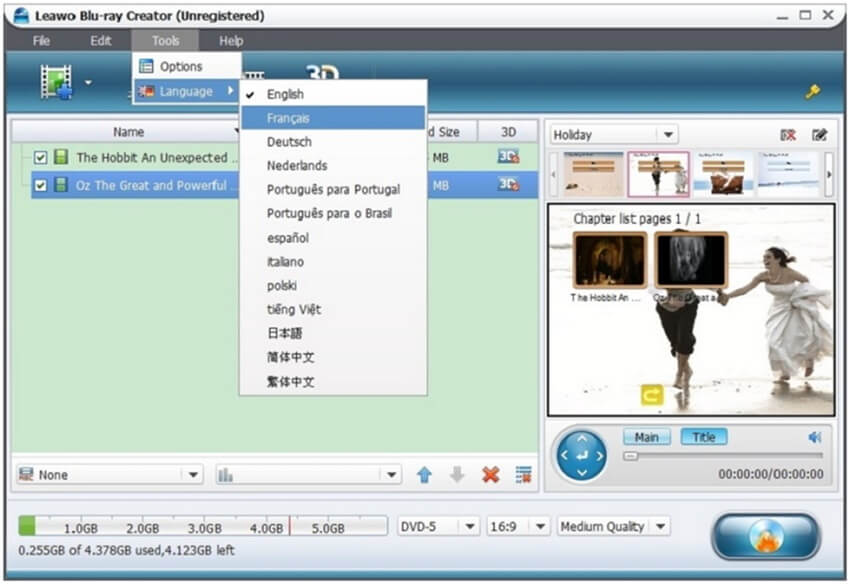
10. Medio.io (线上DVD至MP4转换器)
万兴优转在线端(原Media.io)可能作为一个音频文件转换器而出名的,但实际上它在转换视频方面也是高超的,其中包括了转换DVD至MP4。
一些万兴优转在线端(原Media.io)的功能:
- 光速般的下载和上传速度。
- 支持超过1000+种音频/视频格式作为输出和输入。
- 同一时间可以转换两个文件。
若您一直都在寻找着一个高超的视频转换器可以转换您的DVD格式VOB至MP4,那万兴优转在线端(原Media.io)(线上DVD至MP4转换器) 是您的选择。这个应用不只是适合于转换视频文件,它也适合于转换音频文件。不过它无法支持直接的抓取DVD至MP4,但它支持直接将VOB转换至MP4。同时,它的转换速度被网络速度限制,所以假设您的视频文件很大,那我们建议您使用DVD至MP4转换器的软件。
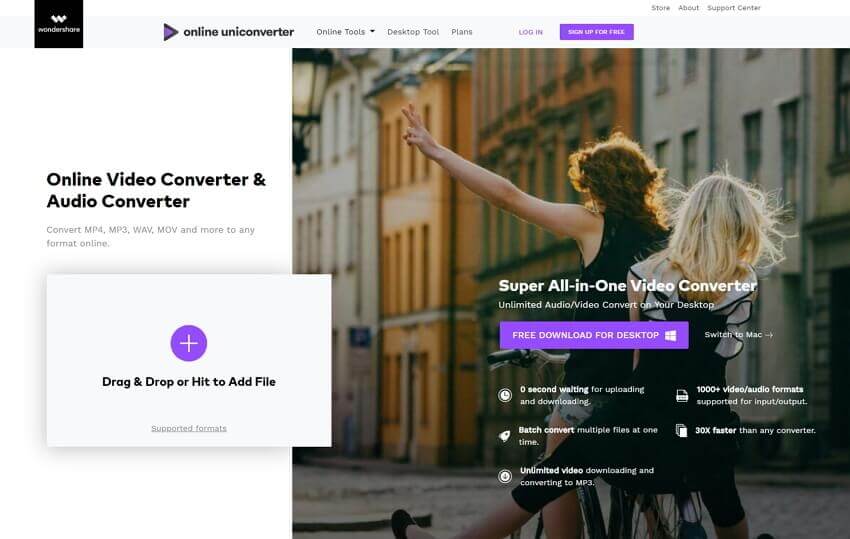
部分二. 如何使用最佳转换器转换DVD至MP4
为了要更加享受视频娱乐,您可能需要将您的DVD转换至MP4才能在电脑的播放器播放。这是一个很重要的步骤尤其是在这个不流行DVD光碟的时代。当您有这个需求的时候,您可能会想着寻找一个办法无需花钱并且无压力的方法。不过,您也需要知道虽然免费的DVD至MP4转换器具有超多的优点,连带的它也有许多缺点。
一些您需要预料到的免费DVD转换器软件限制是:
- 缓慢或减少的速度。
- 大部分都是低质量输出。
- 程序崩溃。
为了避免当您使用DVD至MP4视频文件转换器的时候遇到这些限制,这里会更推荐您选择最佳的付费软件——万兴优转。这是一个特别的文件转换器能够提供您高质量的输出以及不同的功能。这些是能够让它据首在众多的视频转换器软件中的关键。随着它的创新界面设计,您绝对会满意于使用它转换文件。它也出名了可以转换超过1000中文件格式以及它的免费功能也可以用作其它用途。因此,只需使用万兴优转您可以享受免费下载的DVD至MP4转换器。
 万兴优转 - 最佳视频转换器 Windows / Mac (包括Mojave)
万兴优转 - 最佳视频转换器 Windows / Mac (包括Mojave)
- 提供转换DVD至MP4无任何质量损失。
- DVD至MP4视频转换是30倍更加快速比起其它转换器。
- 只需几个简单的按键即可转换数个DVD文件至MP4格式。
- 提供转换DVD至其它格式以及特定的设备和预设的设置。
- 提供下载视频来自超过10,000多种网站包括YouTube, Vimeo, AOL以及其它更多。
- 支持下载YouTube播放列表以及字幕,还有从其它10000种的视频网站。
- 作为一个强大的编辑软件并且拥有强大的功能如合并、旋转、添加特效、元数据、修剪等等。
- 作为一个完美的综合DVD工具箱并且包含了功能如转换DVD、编辑DVD以及刻录DVD。
- 支持OS系统: Windows NT4/2000/2003/XP/Vista/7/8, and Windows 10 (32 bit & 64 bit), Mac OS X 10.14 (Mojave), 10.13, 10.12, 10.11, 10.10, 10.9, 10.8, 10.7.
如何转换DVD至MP4步骤:
步骤一:载入DVD视频至万兴优转。
- 放入您要转换视频的DVD光碟至您的电脑。您也可以使用外置DVD硬盘连接着您的电脑。
- 将您的鼠标移至“转换”标签页,也就是万兴优转的转换按钮。点击“加载DVD”旁边的下拉式菜单,然后从菜单内选择加载DVD文件夹。
- 之后将会有一个窗口弹出,您可以从找到两个选择。这些选择包括了“主要电影” 以及“全部电影”,然后点击“OK”按钮即可开始加载。
![]()
步骤二:选择您要的输出格式MP4。
- 点击“转换所有文件到”旁边的下拉式菜单然后从中选择您要的输出格式。
- 点击“视频”按钮然后您将会浏览到一个界面可以选择许多的视频格式。
- 选择您要的视频输出格式,在这个情况是选择MP4。
- 在右手边,您将会看到预置格式的列表。这里将是您决定选择预置而无需烦恼自己手动设定您的视频文件的分辨率,只需点击您要的预置即可。而您选择的输出文件格式将会显示在右方的“转换中”窗口。
![]()
步骤三:编辑您的视频文件。(可选)
若您想要的是在视频转换至新的格式前作出一些更改,那您可以在下列的列表点击以下任何一个按钮即可编辑视频。不过记得,这只是一个可选的选项。
- 修剪您的视频
- 裁剪您的视频
- 添加水印、特效、调整音量以及添加字幕至您的视频。
![]()
步骤四:转换视频从DVD至MP4。
最后,点击“全部转换”按钮在窗口的右下角即可开始视频转换。
注意: 您也可以提升视频转换的速度,只需点击切换至“高速转换”。当转换完成后,您可以在“转换完成”的标签页里寻找您的新MP4视频文件。然后您可以传输您的视频至您要的设备包括安卓和iOS设备。
![]()
因此,如果您在寻找着如何免费转换一个DVD光碟至MP4,只需根据以上的步骤即可。